Комп'ютерна презентація та її об'єкти
Тема уроку: Комп'ютерна презентація та її об'єкти
Мета уроку:
навчальна: ознайомити учнів з поняттям презентації, комп'ютерної презентації; розглянути призначення та основні об'єкти комп'ютерної презентації; формувати вміння наводити приклади об'єктів слайда та використання презентацій; формувати в учнів уміння відкривати файл, що містить презентацію;
розвивальна: сприяти всебічному розвитку; розвивати навички самостійної роботи та співпраці в команді; формувати вміння проводити дослідження, аналізувати, порівнювати, робити висновки й узагальнення;
виховна:підвищувати інформаційну культуру; формувати позитивне ставлення до навчання через мотивацію навчальної діяльності, шляхом розкриття практичного значення теми.
Тип уроку: засвоєння нових знань, формування навичок і вмінь.
КЛАС: 5
Вчитель: Білійчук Жанна Василівна
Тема уроку: Комп’ютерна презентація та її об’єкти
Мета уроку:
навчальна: ознайомити учнів з поняттям презентації, комп’ютерної презентації; розглянути призначення та основні об’єкти комп’ютерної презентації; формувати вміння наводити приклади об’єктів слайда та використання презентацій; формувати в учнів уміння відкривати файл, що містить презентацію;
розвивальна: сприяти всебічному розвитку; розвивати навички самостійної роботи та співпраці в команді; формувати вміння проводити дослідження, аналізувати, порівнювати, робити висновки й узагальнення;
виховна:підвищувати інформаційну культуру; формувати позитивне ставлення до навчання через мотивацію навчальної діяльності, шляхом розкриття практичного значення теми.
Тип уроку: засвоєння нових знань, формування навичок і вмінь.
Обладнання: дошка, інтерактивна дошка, комп’ютер, інструкції з ТБ у кабінеті інформатики, роздавальний матеріал, комп’ютерна презентація «Українська вишиванка» для практичного завдання.
План уроку та дозування часу:
І. Теоретична частина уроку (15 хв.)
- Організаційний етап – 1 хв.
- Мотивація навчальної діяльності учнів – 3 хв.
- Вивчення нового матеріалу – 10 хв.
- Фізкультхвилинка – 1 хв.
ІІ. Практична частина уроку. (30 хв.)
- Засвоєння нових знань і формування вмінь – 25 хв.
- М’язове розвантаження – 2 хв.
- Підбиття підсумків уроку – 2 хв.
- Домашнє завдання – 1 хв.
Використана методична література:
- Інформатика за новою програмою. 5 клас. Практичний порадник учителю / Віталій Лапінський та ін. – К.:Редакції газет природничо-математичного циклу, 2013. – 128 с. – (Бібліотека «Шкільного світу»).
- Інформатика: підручник для 5-го кл. загальноосвіт. навч. закл. / Й. Я. Ривкінд, Т. І. Лисенко, Л. А. Чернікова, В. В. Шакотько. – К.: Генеза, 2013. – 200 с.
- Готуємося до уроків інформатики : навчально-методичний посібник для вчителів / Н.В. Морзе, О.В. Барна. — Київ : Видавничий дім «Освіта», 2013.
Хід уроку
(розгорнутий конспект уроку)
І. Теоретична частина уроку (20 хв.)
- Організаційний етап (1 хв.)
- привітання;
- перевірка присутніх;
- повторення правил поведінки у комп’ютерному класі:
- Мотивація навчальної діяльності учнів (3 хв.)
Сьогодні ми почнемо урок з таких слів: «Вчитися можна тільки весело… Щоб перетравлювати знання потрібно поглинати їх з апетитом.»
Так зауважив один відомий французький письменник ХIХст. Анатоль Франс. Ці слова ми візьмемо за епіграф нашого уроку, на якому ви не просто зможете пригадати матеріал з попередніх тем та засвоїти новий, але й цікаво, з апетитом, я сподіваюсь, проведете час.
Щоб дізнатись тему сьогоднішнього уроку, прочитайте, будь ласка, ключове слово, розгадавши ребус:
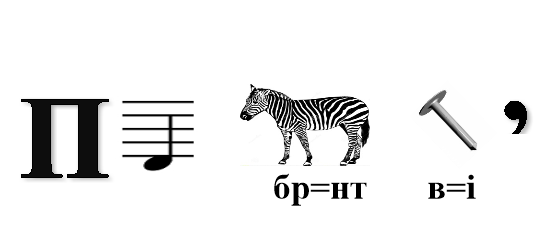
- Комп’ютерні презентації не є для вас чимось новим та незвичним. Адже ви часто переглядали їх на уроках та позакласних заходах. Пригадайте, які презентації ви бачили у школі. Як ви вважаєте, для чого використовують комп’ютерні презентації?
Виступ стане цікавішим,
Ефективнішим, коли
Демонстрацію малюнків,
діаграм ви узяли.
Підібрали слайди вміло,
Щоб було все зрозуміло.
На екрані розмістили,
Сто гостей ви запросили,
Слухати без слайдів важче,
А коли сприймаєш зором — краще,
Це увагу привертає,
Про це кожен учень знає.
От тоді ти бачиш, вмієш,
Слухаєш і розумієш!
- Чи хотіли б ви навчитися створювати комп'ютерні презентації?
- Вивчення нового матеріалу (10 хв.)
- Оголошення теми уроку та постановка мети заняття перед учнями;
- Ознайомлення учнів із планом вивчення теми;
- Розповідь учителя.
Тема уроку: Комп’ютерна презентація та її об’єкти.
Мета уроку:
- навчальна: ознайомити учнів з поняттям презентації, комп’ютерної презентації; розглянути призначення та основні об’єкти комп’ютерної презентації; формувати вміння наводити приклади об’єктів слайда та використання презентацій; формувати в учнів уміння відкривати файл, що містить презентацію;
- розвивальна: сприяти всебічному розвитку; розвивати навички самостійної роботи та співпраці в команді; формувати вміння проводити дослідження, аналізувати, порівнювати, робити висновки й узагальнення;
- виховна:підвищувати інформаційну культуру; формувати позитивне ставлення до навчання через мотивацію навчальної діяльності, шляхом розкриття практичного значення теми.
План вивчення теми:
- Поняття презентації
- Комп’ютерна презентація
- Об’єкти комп’ютерної презентації
- Демонстрація комп’ютерної презентації
- Запорука успіху презентації
Розповідь учителя:
3. 1. Поняття презентації
Доволі часто виникає потреба передати одне й те саме повідомлення групі людей. Повернувшись після канікул, ви розповідаєте шкільним друзям про місця, які відвідали. Письменник після виходу нової книжки розповідає майбутнім читачам про сюжет книжки, її головних героїв. Модельєри кожного сезону представляють нову колекцію одягу. Розробники нової комп’ютерної програми знайомлять майбутніх користувачів з її особливостями, відмінностями від інших програм. (Рис. 4.1.)

Рис. 4.1. Презентація програм
для створення об’ємних зображень фірми Autodesk
У кожному із цих випадків запрошують зацікавлених осіб, щоб представити щось нове, важливе. Такий захід називають презентацією (англ. presentation – представлення).
Ваша відповідь на уроці також є презентацією ваших знань. Під час відповіді вам доводиться описувати об’єкти живої та неживої природи, говорити про історичних осіб і події. Ви, напевне, знаєте вислів «Краще один раз побачити, ніж десять разів почути». Тому й вам доцільно показати своїм слухачам зображення цих об’єктів, портрети осіб або карти місць, де відбувалися події тощо. Крім того, бажано доповнити розповідь музичними або відео фрагментами. Усе це може бути представлено плакатами, буклетами, картами, фотографіями тощо. Але найсучаснішим способом є представлення у вигляді комп’ютерної презентації.
3. 2. Комп’ютерна презентація
Комп’ютерні презентації створюються за допомогою спеціальних комп’ютерних програм. Їх розділяють:
-
за способом організації:
- слайдові
- потокові
-
за напрямом діяльності:
- навчальні
- торгові
- корпоративні
- наукові
- маркетингові
Слайдова технологія, яка передбачена у середовищі MS PowerPoint, забезпечує зміну зображення під час показу презентацій за вказівкою користувача. Презентації, створені за такою технологією, можна вважати статичними – вони не мають внутрішнього часового виміру. Потокова технологія дає можливість створювати презентації, прив’язані до часової шкали. Тривалість таких презентацій, початок та кінець точно вимірюються у секундах.
За допомогою слайдової технології створюють, як правило, масштабні презентації комерційних, наукових чи навчальних проектів, потокова технологія використовується для створення невеликих анімаційних роликів.
Матеріали в комп’ютерній презентації можуть розміщуватись і подаватися в тому порядку, у якому побудовано ваш виступ.
Під час свого виступу ви зможете демонструвати (лат. demonstro – показую, пояснюю) комп’ютерну презентацію. Це зробить вашу відповідь яскравішою, наочнішою, цікавішою і зрозумілішою.
Демонструвати комп’ютерну презентацію можна на екрані комп’ютера чи телевізора, або, використовуючи мультимедійний проектор, на великому екрані.
3. 3. Об’єкти комп’ютерної презентації
Основними об’єктами комп’ютерних презентацій є слайди.
- (Слайд (англ. slide – ковзати) – зображення, призначене для розглядання на екрані.)
На слайдах можуть розміщуватися текстові, графічні, звукові та відеооб’єкти (рис. 4.2).

Рис. 4.2. Слайди комп’ютерної презентації
Слайди мають такі властивості: порядковий номер у комп’ютерній презентації, колір тла (фону), макет – схема розміщення об’єктів на слайді тощо (рис. 4.3).

![]()
 1. Графічні об’єкти
1. Графічні об’єкти
2. Заголовок слайда
3. Текстові об’єкти

Рис. 4.3. Слайд і його об’єкти
Кожний слайд, як правило, має заголовок. Перший слайд комп’ютерної презентації називають титульним, найчастіше саме з нього починається її перегляд. Макет титульного слайда включає заголовок і підзаголовок. У заголовку розміщують назву комп’ютерної презентації, а у підзаголовку – дані про її розробника або призначення, дату виступу з презентацією тощо.
- Макет (франц. maquette – начерк, модель) – зразок чого-небудь, відтворений зазвичай у зменшеному розмірі.
3. 4. Демонстрація комп’ютерної презентації
Комп’ютерні презентації, остаточно підготовлені для показу, часто зберігаються у файлах з розширенням імені ppsx. Відповідний значок файлу має вигляд ![]() . Такі файли мають тип демонстрація PowerPoint. Демонстрацією також називають процес показу комп’ютерної презентації. Щоб запустити демонстрацію PowerPoint для перегляду, потрібно навести вказівник на значок відповідного файлу та двічі клацнути ліву кнопку миші. Після цього відкриється титульний слайд у повноекранному режимі (рис. 4.4 у підручнику на с. 135).
. Такі файли мають тип демонстрація PowerPoint. Демонстрацією також називають процес показу комп’ютерної презентації. Щоб запустити демонстрацію PowerPoint для перегляду, потрібно навести вказівник на значок відповідного файлу та двічі клацнути ліву кнопку миші. Після цього відкриється титульний слайд у повноекранному режимі (рис. 4.4 у підручнику на с. 135).
![]()
![]() Для переходу до перегляду наступного слайда потрібно клацнути ліву кнопку миші або натиснути клавішу Пропуск. Іноді зміна слайдів відбувається автоматично через певний інтервал часу. Порядком показу слайдів можна керувати. У нижньому лівому куті слайда під час показу з’являються напівпрозорі кнопки для управління демонстрацією (рис. 4.5 у підручнику на с. 135).
Для переходу до перегляду наступного слайда потрібно клацнути ліву кнопку миші або натиснути клавішу Пропуск. Іноді зміна слайдів відбувається автоматично через певний інтервал часу. Порядком показу слайдів можна керувати. У нижньому лівому куті слайда під час показу з’являються напівпрозорі кнопки для управління демонстрацією (рис. 4.5 у підручнику на с. 135).
Вибираючи кнопки Назад і Далі , можна перейти до перегляду попереднього або наступного слайда. Якщо вибрати кнопку Меню ![]() , то відкриється меню, у якому можна вибрати, який слайд переглядати наступним (команда Перейти до слайда), або завершити показ слайдів (команда Завершити показ). Після показу останнього слайда на чорному екрані виводиться напис Кінець показу слайдів. Клацніть, щоб вийти. Після клацання лівої кнопки миші або натиснення клавіші Пропуск демонстрація завершується. Для завершення показу можна також натиснути клавішу Esc.
, то відкриється меню, у якому можна вибрати, який слайд переглядати наступним (команда Перейти до слайда), або завершити показ слайдів (команда Завершити показ). Після показу останнього слайда на чорному екрані виводиться напис Кінець показу слайдів. Клацніть, щоб вийти. Після клацання лівої кнопки миші або натиснення клавіші Пропуск демонстрація завершується. Для завершення показу можна також натиснути клавішу Esc.
Далі комп’ютерні презентації будемо називати презентаціями.
3. 5. Запорука успіху презентації
Презентації розраховані, як правило, на перегляд не лише однією особою, а певною групою. Залежно від цього презентацію можна демонструвати на моніторі комп’ютера, на екрані або роздруковувати на папері як роздатковий матеріал.
Під час створення презентації слід враховувати:
- Мету презентації – треба починати із визначення суті того, про що потрібно повідомити аудиторію, та конкретизації фактів і форм їх подання для відповідної аргументації (застосування таблиць, діаграм, схем, вдало дібраних зображень тощо сприяє кращому сприйняттю даних та є зручною формою для їх аналізу).
- Аудиторію, для якої створюється презентація – вік, навчальні та пізнавальні інтереси, психологічні особливості тощо.
- Приміщення, де планується презентація, та його обладнання. Якщо для демонстрації використовується один екран, то чим більшим є приміщення, тим більшими мають бути зображення і меншим обсяг дрібного тексту. Якщо під час показу освітлення буде недостатнім, потрібно використовувати світлі кольори фону слайдів. Це створить ілюзію світла і зосередить увагу аудиторії на змісті презентації.
Разом з тим існують загальні рекомендації щодо створення та оформлення якісних комп’ютерних презентацій. Хочу запропонувати вашій увазі 10 аргументів За і Проти!
- Підтримайте презентацію відповідними додатковими матеріалами
Яким би привабливим не здавалося створити захоплюючі слайди та малюнки, пам’ятайте, що ваші слухачі, насамперед, прийшли почути вас, а не напружено слідкувати за зображеннями на екрані. Створіть потужну презентацію у PowerPoint, але впевніться, що ваша усна промова не менш вражаюча. PowerPoint створює не презентації, а слайди. Пам’ятайте, що ви створюєте слайди лише для того, щоб підтримати усну презентацію.
- Презентація має бути простою
Найбільш ефективні презентації PowerPoint є простими – це графіки, що легко зрозуміти, та малюнки, які відображають те, про що говорить виступаючий.
- Зменшить кількість числових даних у слайдах
Ефективна презентація PowerPoint не надокучає присутнім завеликою кількістю фігур та чисел. Якщо ви хочете зробити наголос на статистиці, подумайте над використанням діаграм та малюнків, що підтримують думку.
- Не змішуйте функції PowerPoint зі своїми власними
Одна з найбільш поширених шкідливих звичок користувачів PowerPoint – банальне зачитування тексту презентації. Це перетворює найкращу візуальну презентацію на надзвичайно нудну. PowerPoint краще використовувати в супроводі усних зауважень, які пояснюють та акцентують показане на екрані. Навіть в разі використання PowerPoint ви повинні мати зоровий контакт із аудиторією. Усі ці люди приходять не для того, щоб роздивитися вашу потилицю.
- Обмежуйте свої зауваження у часі
Інша потенційна міна – це коментарі виступаючого, які точно співпадають із появою наступного слайда PowerPoint. Це сильно відволікає увагу аудиторії. Добре спланований виступ має проходити так: PowerPoint виводить черговий слайд, аудиторіє дається час на його читання та оцінювання, а потім виступаючий пояснює більш детально та чітко, що саме показано на екрані.
- Дайте аудиторії перепочити
Досвідчені користувачі PowerPoint не турбуються, якщо екран на кілька секунд порожній. Це не лише дає аудиторії візуальний перепочинок, а й корисно для концентрації уваги на вербальній діяльності, зокрема для дискусії або сеансу запитань і відповідей.
- Використовуйте «живі» кольори
Різкий контраст між словами, графіком та фоном може бути дуже ефективним для поєднання інформації та емоційного спрямування.
- Імпортуйте інші малюнки та графіку
Не обмежуйте презентацію засобами, що надає PowerPoint. Використовуйте інші зображення та графіку, які мають ефектний вигляд (включаючи відеоролики). Вони допомагають підтримати настрій аудиторії, подати інформацію та сприяють взаємодії з глядачами.
- Детальні тези слід роздавати в кінці, а не на початку презентації
Деякі люди можуть з цим не погодитися. Проте жоден виступаючий не бажає промовляти до аудиторії, яка зайнята читанням тез його виступу. Хоча бажано, щоб присутні ознайомилися із представленими матеріалами, поширюйте їх лише після закінчення промови.
- Сміливо змінюйте план виступу до його початку
Ніколи не втрачайте зв’язку з аудиторією. Після складання попереднього порядку слайдів PowerPoint уявіть себе одним із глядачів, що слухають ваші тези. Виявивши непривабливі, відволікаючі або сумнівні моменти, відразу виправте їх. Цим ви покращите свою промову.
- Фізкультхвилинка – 1 хв.
Діти виконують дії, про які йдеться у віршику:
Працювали ми, трудились
Так, що трішки вже й стомились.
Встаньмо, руки догори,
Помахали – раз, два, три.
Вліво, вправо нахилились,
На сусіда подивились,
Одне одному всміхнулись,
Кругом себе повернулись.
Все в порядку?
Потягайтесь і за парти повертайтесь.
ІІ. Практична частина уроку. (30 хв.)
- Засвоєння нових знань і формування вмінь - 25 хв.
5. 1. Робота за підручником: п. 4. 1. (с. 132-136) – 4 хв.
Дайте відповіді на запитання: 1-4 (с. 137)
- Для чого створюється комп’ютерна презентація?
- Що є основними об’єктами комп’ютерної презентації?
- Які об’єкти можуть міститися на слайдах презентації?
- Які властивості мають слайди?
Виконайте завдання: 1-2 (с. 137)
5. 2. Робота з додатковим матеріалом – 6 хв.
Робота в малих групах
А зараз пропоную усім розділитися на 3 групи. Сісти по колу пліч-о-пліч, один напроти іншого, так, щоб бачити один одного.
Дякую, молодці!
А тепер давайте кожній утвореній нами групі присвоїмо назву команди та оберемо капітана команди.
Правила гри такі: кожна команда зараз отримає додатковий матеріал з конкретним завданням (зміст якого ідентичний із завданням інших груп), інструкцію щодо його виконання та залікову картку, яку треба заповнити й отримати якнайбільше балів. (Максимальна кількість балів складає - 10 балів)
Додаток додається в кінці.
5. 3. Робота в робочому зошиті – 5 хв.
Розділ 4. Урок 24, виконати завдання 1 – 4 на с. 79 – 80.
5. 4. Працюємо з комп’ютером – 10 хв.
Виконуємо практичне завдання за підручником (с. 136)
(Ознайомлення учнів зі змістом практичної роботи та інструкцією щодо її виконання.)
Увага! Під час роботи з комп’ютером дотримуйтеся правил безпеки і санітарно-гігієнічних норм.
1. Запустіть для перегляду файл вправа 4.1.1.ppsx з папки Розділ 4\Пункт 4.1. Для цього відкрийте папку з файлом, наведіть вказівник на значок файлу, двічі клацніть ліву кнопку миші. Визначте назву презентації за заголовком на титульному слайді.
2. Для переходу до перегляду другого слайда натисніть клавішу Пропуск.
3. Поверніться до перегляду попереднього слайда, вибравши кнопку Назад .
4. Перейдіть до перегляду третього слайда, виконавши Меню ⇒ Перейти до слайда та вибравши заголовок третього слайда.
5. Перегляньте наступні слайди презентації, для переходу клацайте ліву кнопку миші або вибирайте кнопку Далі.
Ознайомтеся із заголовками та вмістом слайдів.
6. Поміркуйте, з якою метою створена презентація, для чого її
можна використати. Дайте відповіді на запитання:
а) Яка назва презентації?
б) Скільки слайдів у презентації?
в) Які заголовки мають слайди презентації?
г) Які текстові та графічні об’єкти містяться на слайдах презентації?
7. Натисніть клавішу Пропуск після появи напису Кінець показу слайдів. Клацніть, щоб вийти.
- М’язове розвантаження (2 хв.)
Мета: зняти напруження з м'язів обличчя.
Треба трохи відпочити, вправи для очей зробити:
Вправа 1.
- Посидіти із заплющеними очима, рахуючи до 30;
- розслабивши м’язи очей, подивитись у вікно, спостерігаючи, як гойдаються віти дерев і пливуть хмарки;
- швидко поморгати, закрити очі і, рахуючи до 10, уявити як іде дощик (летять сніжинки).
або
Вправа 2. «Муха»
Нехай дитина зручно сяде: руки вільно лежать на колінах, плечі та голова опущені, очі заплющені. Та уявіть собі, що на її обличчя намагається сісти муха. Бона сідає їй то на ніс, то на ротик, то на лоб, то на очі.
Завдання дитини — не розплющуючи очей, відігнати набридливу комаху.
- Підбиття підсумків уроку (2 хв.)
- Розгадайте кросворд (Р. З. Вправа 7 на стор. 45)
- Вправа «Мікрофон»
Візьми в руки уявний мікрофон і продовж речення: «Сьогодні на уроці я дізнався…» або «Вивчене на уроці я буду використовувати…»
Молодці! Дякую за увагу!
- Домашнє завдання (1 хв.)
- Завдання за підручником: Р. 4, п. 4. 1. (с. 132-136)
- Завдання в робочому зошиті: вправа 8-9 (с. 81-82)
-
Додаткове завдання: створити емблему своєї школи
- Уявіть себе працівником рекламного агентства (придумайте назву). Створіть у графічному редакторі емблему своєї школи. Спробуйте сформулювати слоган (рекламний девіз) та основні ідеї.
Додаток
Залікова картка команд
Критерії оцінювання:
- Чи вдало підібрана назва презентації?
Так – 1 бал / Ні – 0 балів
- Чи погоджуєтесь із підібраними заголовками слайдів?
Так – 1 бал / Ні – 0 балів
- Чи сподобалась розповідь капітана команди під час демонстрації кожного з наведених слайдів презентації?
Так – 4-6 балів / Ні – 0 балів / Дуже сподобалось – 8 балів.
|
|
Бали за критеріями |
Усього балів |
||
|
1 |
2 |
3 |
||
|
Оцінка команди … |
|
|
|
|
|
Оцінка команди … |
|
|
|
|
|
Самооцінка |
|
|
|
|
|
Оцінка вчителя |
|
|
|
|
|
|
Середній бал |
|
||
1


про публікацію авторської розробки
Додати розробку

-

Ткачук Андрій
09.08.2018 в 15:54
Дякую!
Загальна:
5.0
Структурованість
5.0
Оригінальність викладу
5.0
Відповідність темі
5.0
-

Лазурко Марія
08.08.2018 в 19:29
Дякую!
Загальна:
5.0
Структурованість
5.0
Оригінальність викладу
5.0
Відповідність темі
5.0
-

Білокур Катерина Василівна
08.08.2018 в 17:45
Дякую!
Загальна:
5.0
Структурованість
5.0
Оригінальність викладу
5.0
Відповідність темі
5.0
-

Тарановська Таїсія
08.08.2018 в 17:19
Дякую!
Загальна:
5.0
Структурованість
5.0
Оригінальність викладу
5.0
Відповідність темі
5.0
Показати ще 1 відгук